Modifier ou supprimer un contact du carnet d'adresses - Fiches pratiques Smartphone Ordissimo

Observons comment modifier ou supprimer un contact présent dans le carnet d'adresses de mon Smartphone Ordissimo. Il est important de maintenir son carnet d'adresses bien à jour afin de pouvoir contacter ses proches à tout moment.
1Ouvrir les contacts.
Je clique sur l'icône "Contacts" sur la page d'accueil.
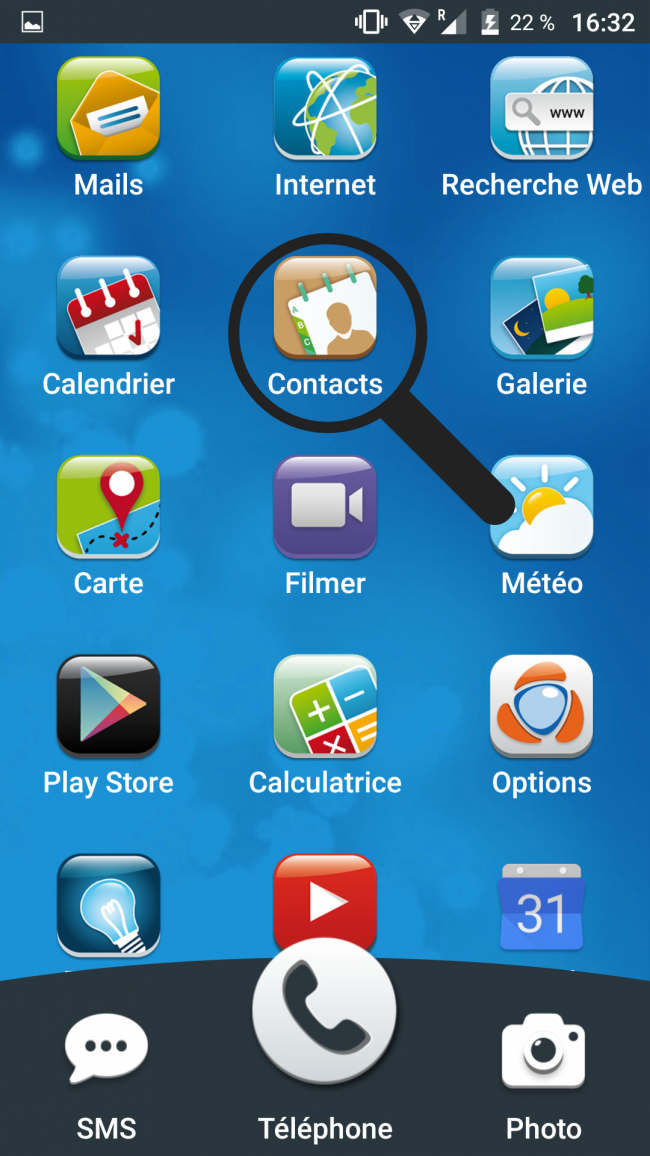
2 Sélectionner le contact.
Je sélectionne le contact que je souhaite modifier.
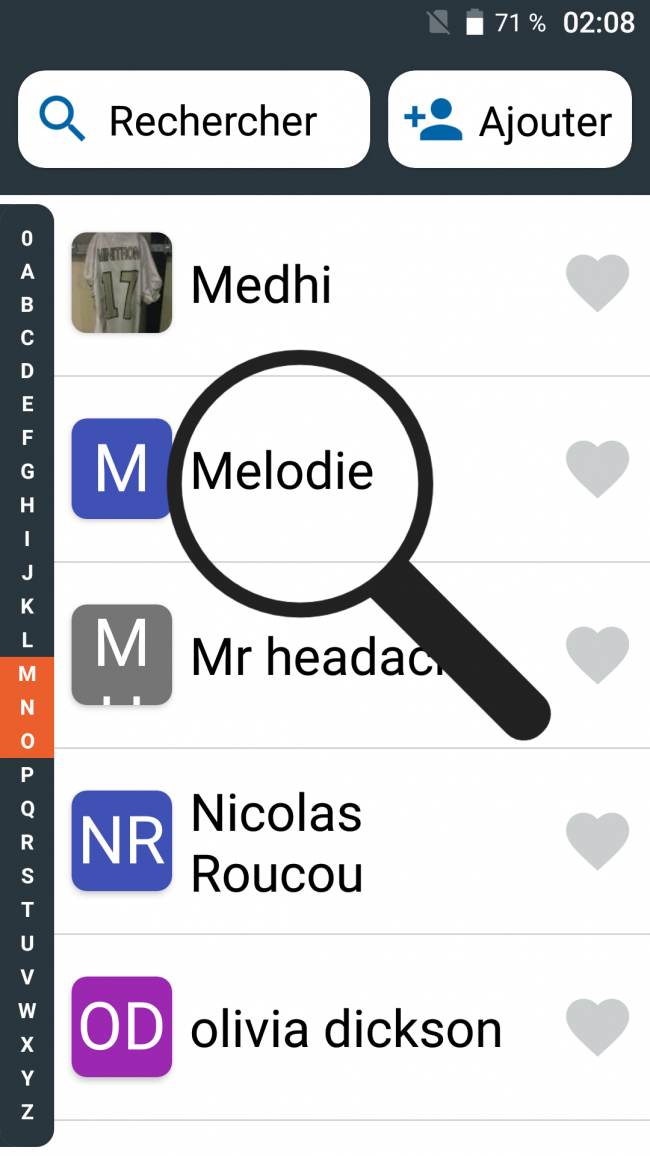
3Affichage du contact.
Lorsque les informations de mon contact s'affichent, je peux :
- le supprimer avec le bouton "Supprimer"
- le modifier avec le bouton "Modifier"
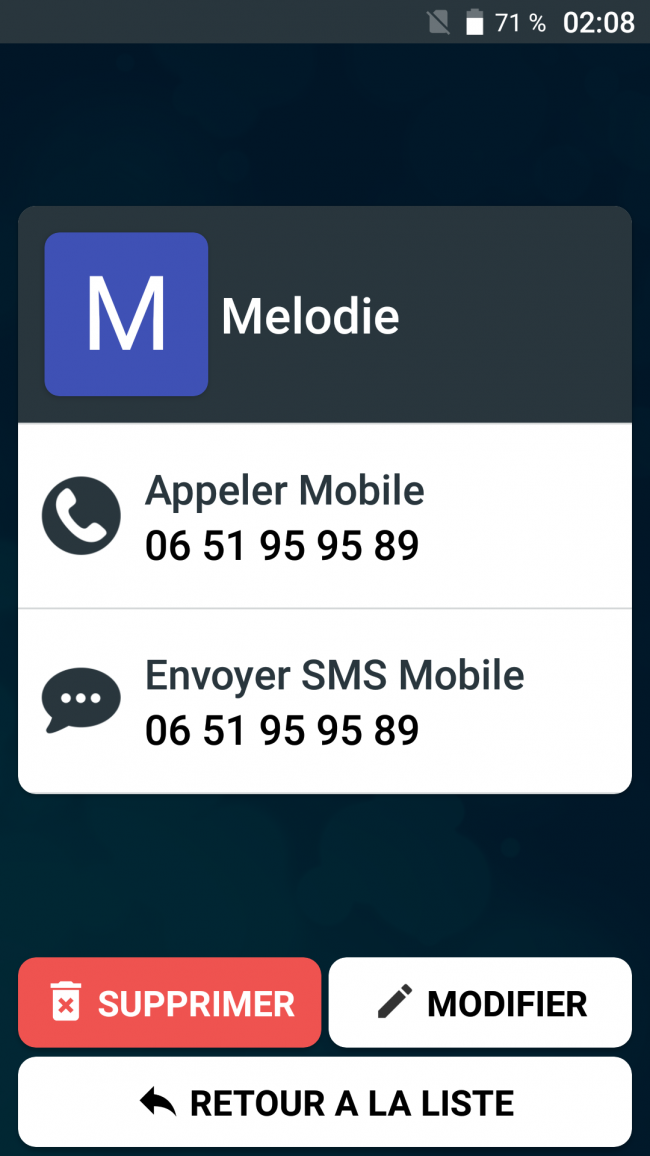
4Modifier mon contact.
a. Cliquer sur "Modifier".
Je clique sur le bouton "Modifier" pour modifier mon contact.
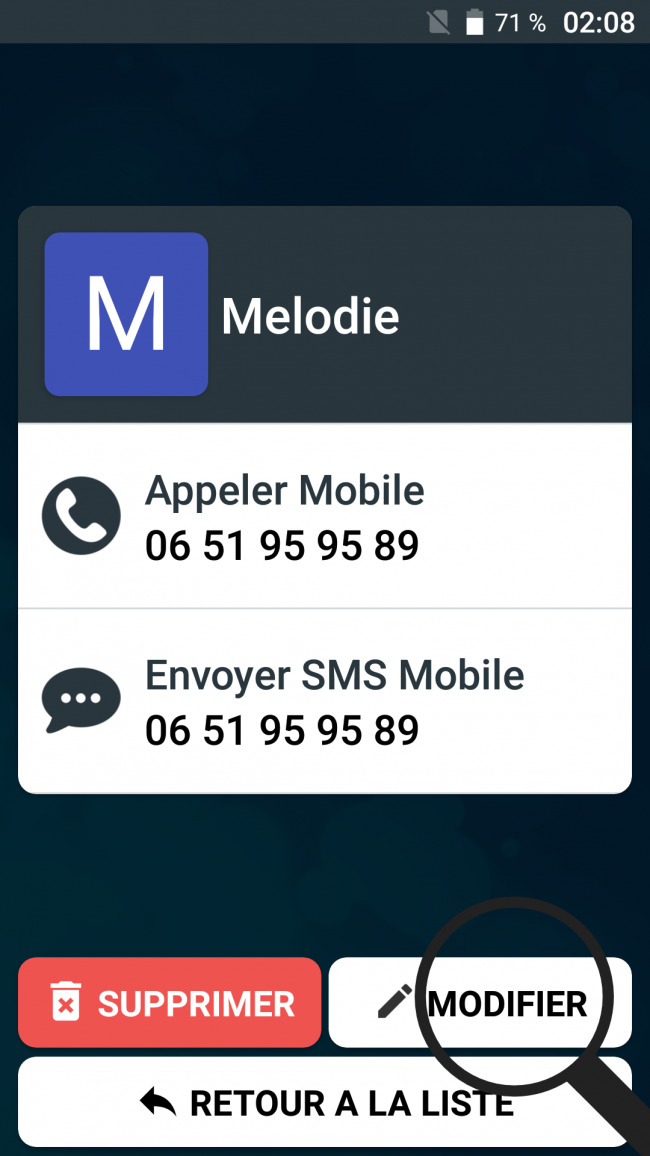
b. Modifier mon contact.
Je suis à présent sur le profil de mon contact.
En cliquant sur chacun des champs, je peux modifier :
- le nom du contact
- son numéro de téléphone
- son adresse mail
- et toutes les informations du contact
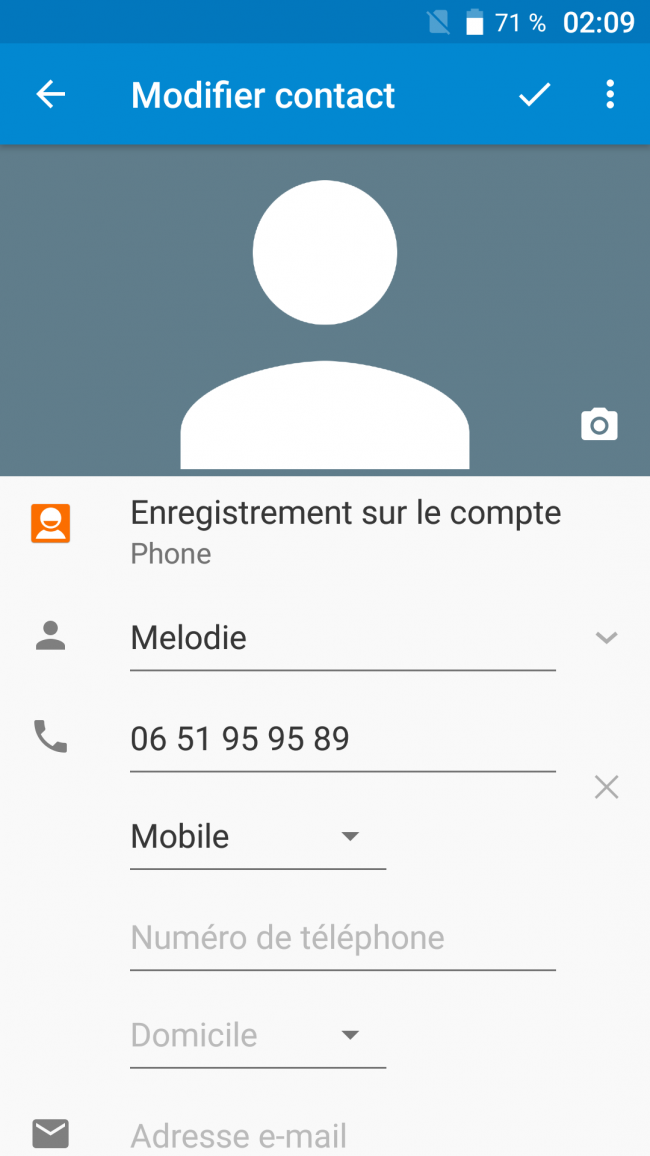
Pour d'autres modifications telles que l'ajout d'informations complémentaires ou la photo du contact, je peux me reporter aux étapes 4 et 5 de la fiche "Ajouter un contact dans le carnet d'adresses de mon smartphone".
c. Valider les modifications.
Je clique sur le bouton "Valider" pour enregistrer les modifications.
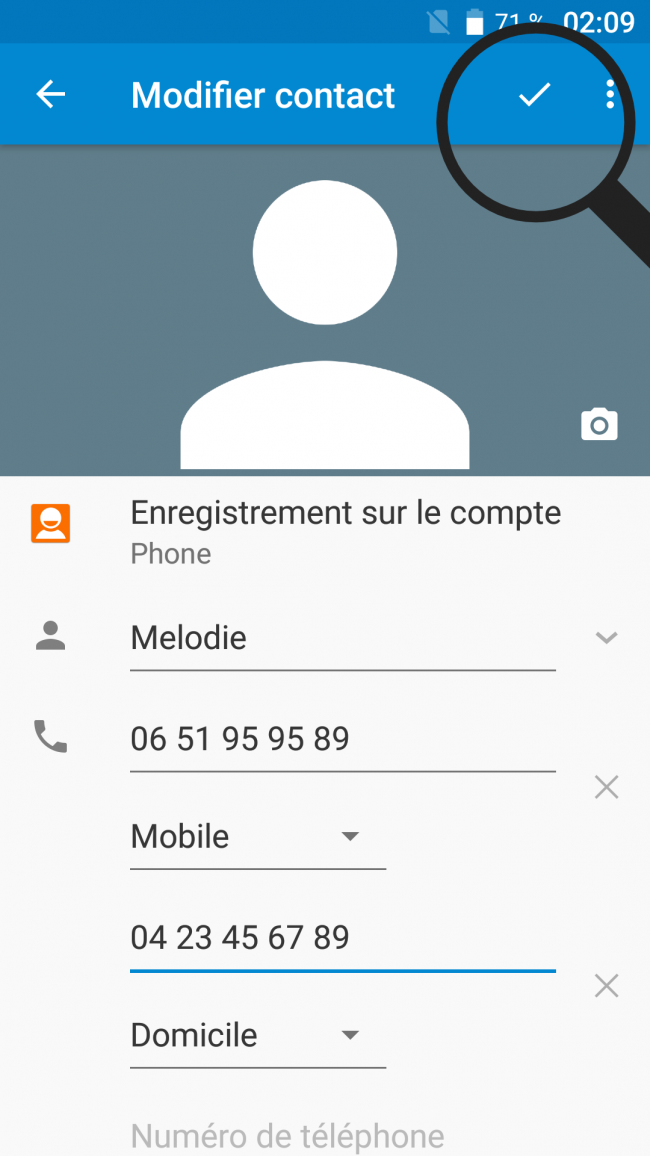
5Supprimer un contact.
a. Cliquer sur "Supprimer".
Comme nous l'avons vu, il m'est également possible de supprimer un contact. Pour cela, je clique sur le bouton rouge "Supprimer" lorsque je suis sur mon contact.
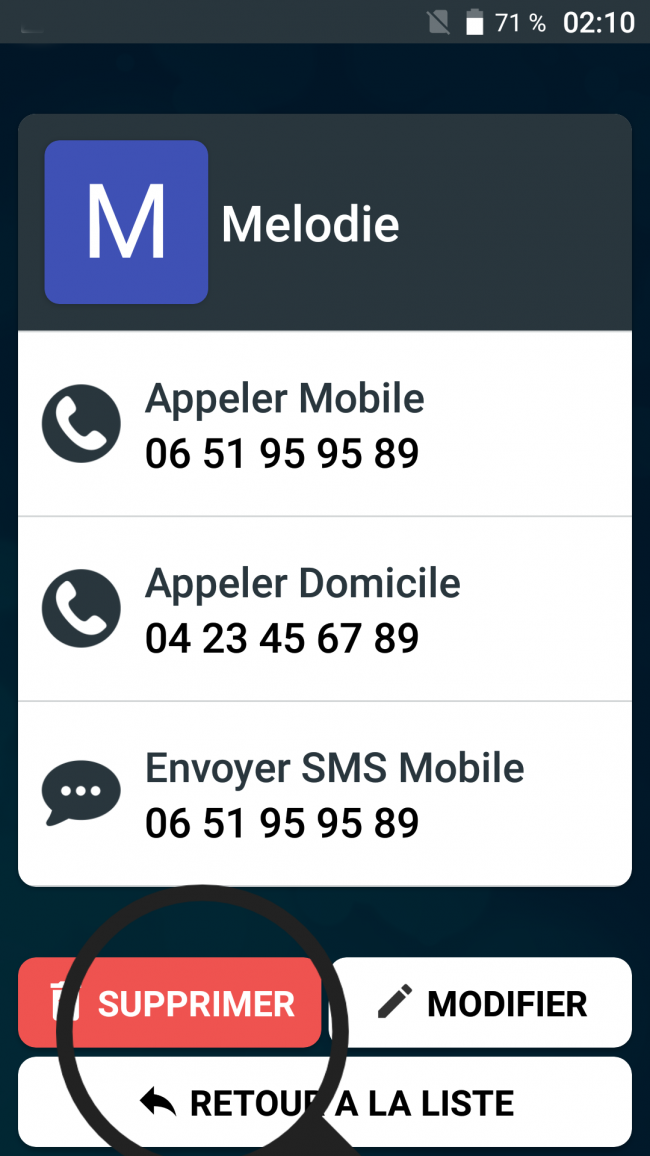
b. Confirmer la suppression.
Une fenêtre s'ouvre pour me confirmer la suppression du contact. Je clique sur "OUI".
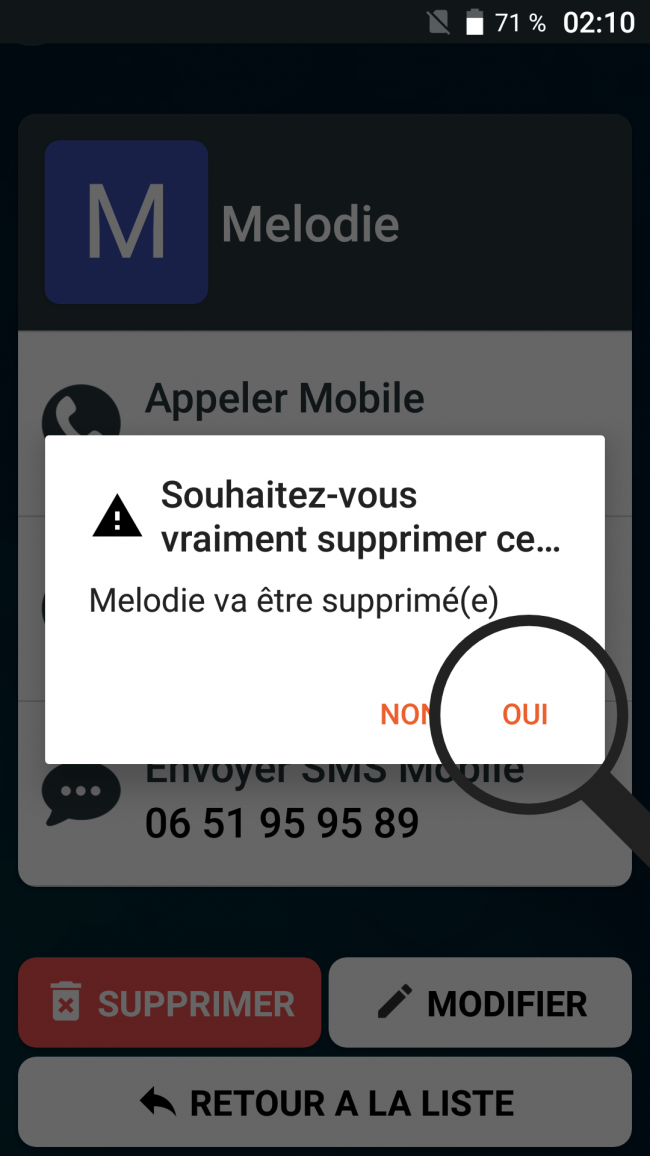

 envoyer à un ami
envoyer à un ami